Mixer
Overzicht
De mixer maakt het volgende mogelijk:
- verander instrumentgeluiden (zonder de notenbalknotatie te beïnvloeden).
- laad virtuele instrumenten en effecten.
- pas het volume en de panning aan en maak andere aanpassingen aan het afspelen voor elke notenbalk.
De mixer is verdeeld in een aantal kleur gecodeerde kanaalstrips.
- Instrument: elk notenbalkinstrument in de partituur heeft zijn eigen kanaal met de naam van het instrument onderaan in blauw gemarkeerd. Er wordt ook een instrumentkanaal aangemaakt voor elke instrument wisseling die op een notenbalk wordt toegepast.
- Metronoom: Dit kanaal, ook blauw gelabeld, maakt het regelen van het metronoomvolume en de panning mogelijk.
- Aux 1/Aux 2: Dit zijn de hulpkanalen, groen gemarkeerd en die kunnen worden gebruikt om VST-effecten te gebruiken. Aux 1 bevat standaard Muse Reverb (zie hieronder).
- Hoofdversterker: De hoofd/master fader, rood gemarkeerd.
Mixer openen
Je kunt de mixer weergeven/verbergen door:
- Klikken op de knop Mixer in de Noteninvoer werkbalk.
- Klikken op Weergave→Mixer.
- Gebruik de sneltoets F10.
Opmerking: Als de instrument kanaalstrips niet in dezelfde volgorde staan als de instrumenten in de partituur, probeer dan de mixer opnieuw te sluiten en opnieuw te openen.
Mixer mogelijkheden
Elke kanaalstrip bevat de volgende bedieningselementen (beschreven vanaf de boven naar beneden):

- Geluid: Zie hieronder.
- Audio FX: Zie hieronder.
- Aux signaal: Zie hieronder.
- Pan: Klik en sleep op de Pan-knop om de audiotrack naar links of rechts in het stereogeluidsveld te verplaatsen. Dubbelklik op de knop om de pan terug te zetten naar de middenpositie.
- Volume: Klik en sleep de fader om het afspeelvolume te verhogen of te verlagen. Dubbelklik op de fader om deze terug te zetten naar het standaardniveau, 0 dB.
- Demp (M) en Solo (S): Klik op de demp-knop om het kanaal stil te maken; klik nogmaals om het dempen weer op te heffen, enzovoort. Met de Solo-knop worden alle andere tracks uitgeschakeld, zodat je alleen de solo kanalen kunt horen. Het is mogelijk om voor meerdere kanalen solo- en demp-knoppen te gebruiken, zodat je elke combinatie van instrumenten gemakkelijk kunt maken.
- Naam: Merk op dat deze naam niet wordt beïnvloed door eventuele wijzigingen in de instrumentnaam in de partituur.
Klik op het pictogram met de drie stippen in de rechterbovenhoek van het Mixer-paneel om een besturingselement weer te geven/te verbergen. Je kunt bijvoorbeeld de volumefaders verbergen om verticale schermruimte te besparen voor het bekijken van de partituur.
Geluid
De rij met het label Geluid toont de virtuele instrumentenset die in elk kanaal wordt gebruikt. Dit kan een SoundFont (.sf2,.sf3) zijn, zoals MS Basic, een VST-instrument (VSTi) of een Muse Sound. Als je binnen die instrumentenset een bepaald geluid hebt geselecteerd, dan wordt de naam van het geluid weergegeven in plaats van de naam van de set.
Het geluid van een instrument veranderen
- Beweeg de muis over de naam van de virtuele instrumentenset (in de rij gemarkeerd met "Geluid")
- Klik op de keuzelijst knop die verschijnt
- Zoek en klik op een item in het keuzemenu.
Opmerking: Dit verandert het geluid van het instrument, maar heeft geen effect op de notatie van het instrument. Als je wilt dat de notenbalk ook wordt bijgewerkt, bijvoorbeeld met correcte transpositie en sleutelwijzigingen, zie Kies instrumenten.
Vanaf MuseScore 4.2 is het mogelijk om deze methode te gebruiken om een individueel geluid te kiezen binnen een SoundFont. Als je een oudere versie van MuseScore 4 gebruikt, gebruik dan de oplossing beschreven in SoundFonts.
SFZ-bestanden worden ondersteund, maar alleen met behulp van een VST-sampler; zie SoundFonts.
Audio FX
Met elke rij (slot) onder de Audio FX kun je een extra VST effect of Muse Reverb (een native effect) toevoegen. Audio wordt van boven naar beneden verwerkt via de Audio FX.
- Zoek VSTi in de Geluid keuzelijst en vind VST-effecten in de Audio FX keuzelijst.
- Om Audio FX(s) op één instrument toe te passen, voeg een Audio FX toe aan de overeenkomstige kanaalstrip.
- Om dezelfde Audio FX(s) eenvoudig op meerdere instrumenten toe te passen, gebruik je Aux sends.
Om een Audio FX-plug-in toe te voegen
- Beweeg over een leeg Audio FX-slot
- Klik op de keuzeknop die verschijnt
- Zoek en klik op een plug-in in het keuzemenu.
- De plug-in wordt als een apart venster boven het MuseScore-venster geladen.
- Wanneer je één effect toevoegt, wordt er automatisch een nieuwe lege rij (slot) gemaakt, zodat je nog meer effecten kunt toevoegen. Herhaal deze stappen om meer effecten toe te voegen.
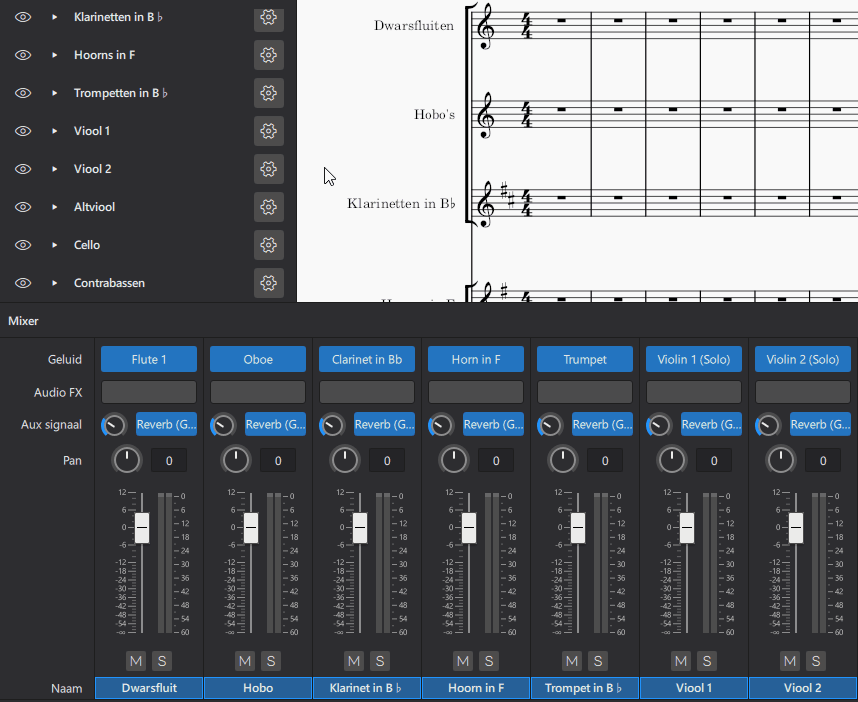
Een VST effect uitschakelen
- Plaats de muisaanwijzer op een Audio FX-slot
- Klik op het aan/uit pictogram dat verschijnt
Dit schakelt de plug-in uit zonder deze uit de mixer te verwijderen.
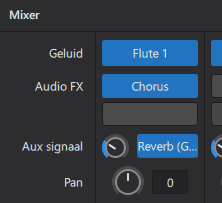
Een VST effect verwijderen
- Plaats de muisaanwijzer op een Audio FX-slot
- Klik op de keuzeknop die verschijnt
- Klik op Geen effect
Dit verwijdert de effect-plug-in uit de mixer.
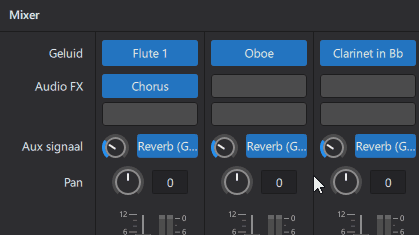
Muse Reverb
Muse Reverb is de eigen reverb-eenheid van MuseScore. Aan elk instrument wordt standaard een vaste hoeveelheid reverb toegevoegd. Je kunt de hoeveelheid voor elk kanaal aanpassen met de Aux signaal-knoppen naast de blauwe knoppen met het label "Reverb". Het effect kan voor elk kanaal worden in- of uitgeschakeld door op dezelfde knoppen te klikken. Je kunt het uitgangsvolume van de Muse Reverb ook aanpassen met behulp van de Aux 1-fader.
Aux signaal
Elke rij (slot) onder Aux signaal bepaalt hoeveel van een corresponderend Aux kanaal effect(en) wordt toegevoegd aan de audio die voor een instrument is gemaakt.
Er zijn twee Aux-signalen, die overeenkomen met de twee aux-kanalen:
- De eerste rij bepaalt hoeveel van Aux-kanaal 1 Aux 1 wordt toegevoegd aan het huidige instrument. Dit kanaal bevat standaard het Muse Reverb effect.
- De tweede rij bepaalt hoeveel van Aux-kanaal 2 Aux 2 wordt toegevoegd aan het huidige instrument, Aux 2 bevat standaard geen Audio FX.
- Beide aux signalen zijn standaard voor elk instrument ingeschakeld en kunnen afzonderlijk worden uitgeschakeld. Audio wordt verwerkt met Aux 1 en vervolgens Aux 2.
- Je kunt ook audio-effecten op slechts één instrument toepassen door Audio FX toe te voegen.
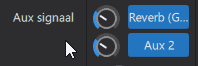
Een Aux signaal-rij (slot) tonen/verbergen
- Klik op het pictogram met de drie stippen in de rechterbovenhoek van het Mixer paneel
- Beweeg over Weergave
- Klik op Aux send 1 en/of Aux send 2.
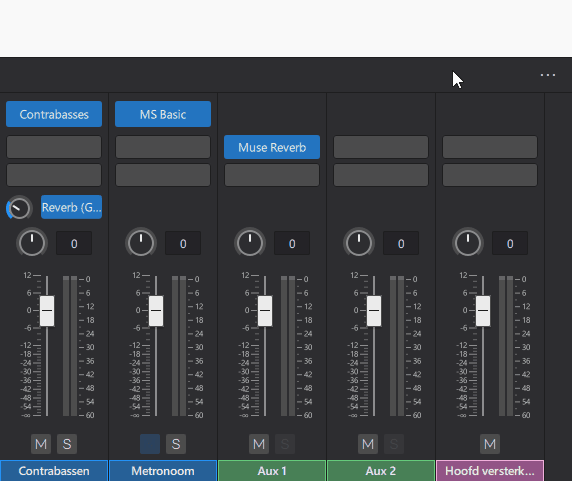
Een Aux signaal-rij (slot) uitschakelen
- Zorg ervoor dat Aux send zichtbaar is
- Klik op Reverb om Aux send/signaal 1 uit te schakelen OF klik op Aux 2 om Aux send/signaal 2 uit te schakelen.
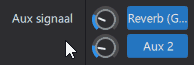
Aux-kanalen
Aux-kanalen (channels) zijn speciale kanalen om de audio-FX-toepassing te vereenvoudigen. Je kunt audio-FX(s) instellen in één Aux-kanaal en deze vervolgens op meerdere instrumenten toepassen.
Er zijn maximaal twee Aux-kanalen in elke partituur:
- Aux 1: bevat standaard de Muse Reverb, maar je kunt deze verwijderen en vervangen door het gewenste audio-effect.
- Aux 2: is standaard leeg.
Aux-kanalen tonen/verbergen
Standaard zijn aux-kanalen verborgen. Een aux-kanaal tonen/verbergen:
- Klik op het pictogram met de drie stippen in de rechterbovenhoek van het Mixer paneel
- Beweeg over Weergave
- Klik op Aux channel(kanaal) 1 en/of Aux channel(kanaal) 2.
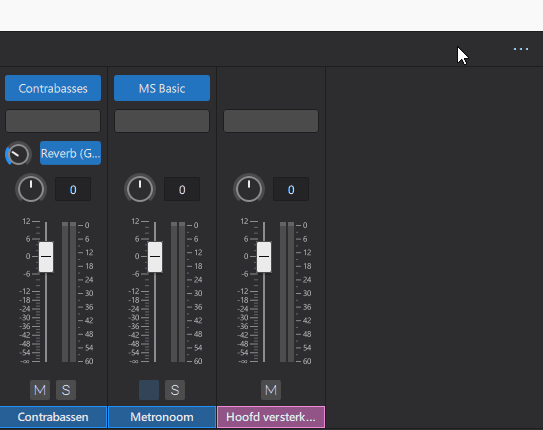
Audio FX toevoegen aan een Aux-kanaal
Het proces is hetzelfde als het toevoegen van Audio FX(s) aan een instrumentkanaal, zie Een Audio FX toevoegen.
Als er slechts één Audio FX in een Aux-kanaal zit, worden de kanaalstrip en de bijbehorende aux signaal gelabeld met de naam van de Audio FX. Als er meer dan één zijn, worden deze aangeduid met Aux 1 en Aux 2. Mogelijk moet je de partituur opslaan en opnieuw openen om de labels te zien bijwerken.
Het niveau van een Aux-kanaal aanpassen
Aux-kanaalstrips zijn voorzien van volumefaders. Dit verandert het volume van het effect over alle kanaalstrips terwijl de corresponderende aux signaal is ingeschakeld. Beschouw dit als het instellen van het maximale volume van de effecten die een instrumentkanaal kan ontvangen.
Om de effecten van een Aux-kanaal op een instrument toe te passen
Om aan te passen hoeveel effect een Aux-kanaal doorlaat op elk instrument, gebruik je de knop in de corresponderende Aux signaal rij (slot) op de kanaalstrip van dat instrument, zie Aux signalen.
